#3 Cách tắt đồng bộ Facebook với Instagram bằng điện thoại & máy tính đơn giản nhất 2025 ✅
Bạn đang cảm thấy khó chịu vì Instagram đồng bộ với Facebook, đôi khi bạn muốn thay đổi riêng avata của Facebook nhưng không biết phải làm thế nào. Đừng lo lắng, trong bài viết dưới đây của Genetic.edu.vn sẽ hướng dẫn bạn cách tắt đồng bộ Facebook với Instagram cực kỳ đơn giản. Bạn hãy theo dõi ngay nhé.
Lợi ích của việc tắt đồng bộ Facebook với Instagram
Facebook và Instagram có thể đồng bộ tên, avatar, tin nhắn với nhau để giúp người dùng có thể thuận tiện hơn khi sử dụng. Nhưng đôi khi việc này lại gây bất tiện nếu người dùng chỉ muốn đổi thông tin của riêng Facebook hoặc Instagram.
Việc tắt đồng bộ Facebook với Instagram sẽ mang lại cho bạn những lợi ích to lớn như sau:
- Bạn sẽ không bị tự ý thay đổi avatar Facebook của mình khi thay ảnh đại diện Instagram.
- Tránh bất kỳ ai trên Facebook đều có thể nhắn tin Instagram với bạn.
- Hạn chế việc nhầm lẫn tin nhắn Instagram và Facebook.
- Trong trường hợp khi tài khoản Facebook của bạn bị hack trán ảnh hưởng đến thông tin trên Instagram.
Vậy cách tắt đồng bộ Facebook với Instagram như thế nào? Mời bạn tiếp tục theo dõi phần viết dưới đây nhé.

Hướng dẫn cách tắt đồng bộ Facebook với Instagram đơn giản
Để tắt đồng bộ tên, avatar Facebook với Instagram, bạn thực hiện theo hướng dẫn dưới đây:
1. Cách tắt đồng bộ Facebook với Instagram bằng điện thoại
Hướng đây là hướng dẫn cách tắt đồng độ Facebook với Instagram trên iphone, Android rất hiệu quả, bạn hãy chú ý làm theo các bước sau:
Bước 1:
Bạn truy cập vào Facebook trên điện thoại và chọn biểu tượng 3 dấu gạch ngang.

Bước 2:
Nhấn chọn “Cài đặt & quyền riêng tư“.
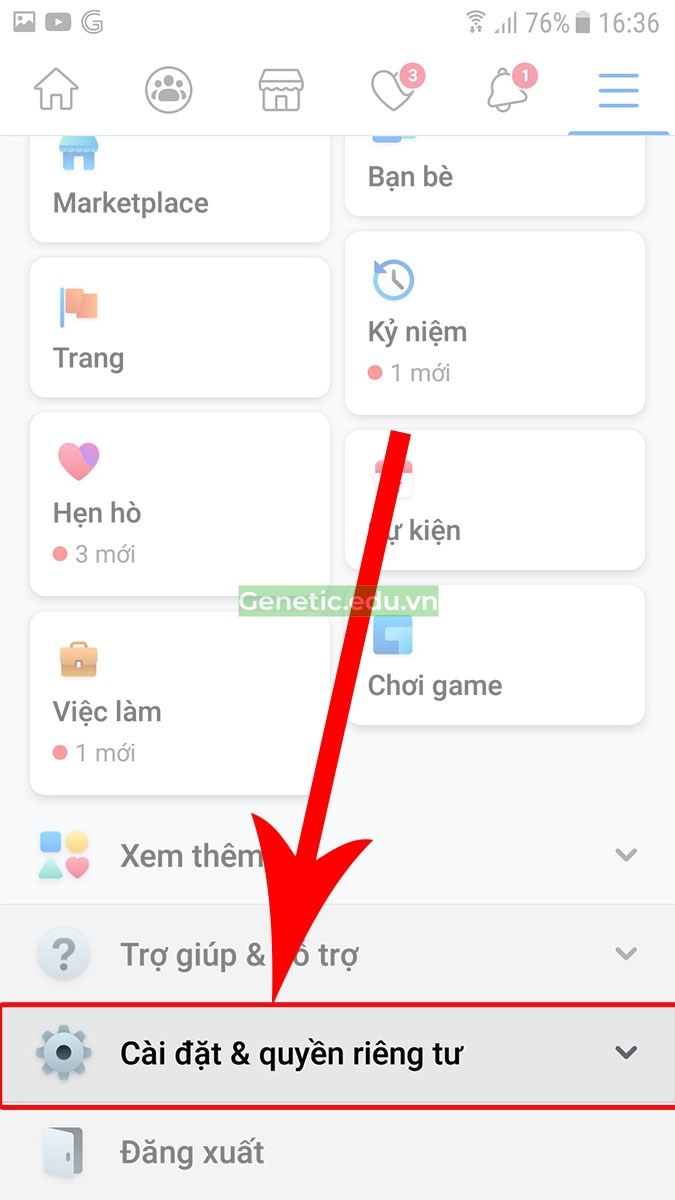
Bước 3:
Nhấn “Cài đặt“.

Bước 4:
Khi bạn thấy xuất hiện giao diện như hình bên dưới, bạn kéo xuống cuối cùng và chọn mục “Trung tâm tài khoản“.

Bước 5:
Lúc này, bạn sẽ nhìn thấy tài khoản Facebook và Instagram đang đồng bộ với nhau. Bạn hãy nhấn vào “Tài khoản & trang cá nhân“.
Bước 6:
Bạn nhấn vào tên tài khoản mà mình đang tiến hành đồng bộ và gạt nút tròn sang phía bên trái để không đồng bộ thông tin trên trang cá nhân.

Như vậy, tên và ảnh đại diện của tài khoản Facebook sẽ không bị đồng bộ với tài khoản khác nữa.
2. Cách tắt đồng bộ Facebook với Instagram bằng máy tính
Nếu bạn đang sử dụng máy tính, hãy thực hiện theo các bước sau đây:
Bước 1:
Bạn truy cập vào Facebook trên máy tính và nhấn vào biểu tượng mũi tên đi xuống.
Bước 2:
Nhấn chọn “Cài đặt và quyền riêng tư“.

Bước 3:
Chọn “Cài đặt“.

Bước 4:
Bạn nhấn vào “Trung tâm tài khoản“.

Bước 5:
Bạn nhấn chọn vào tên tài khoản liên kết với Instagram.
Bước 6:
Gạt nút sang trải để tắt “Đồng bộ thông tin trên trang cá nhân“.
Cách thực hiện tắt đồng bộ Facebook với Instagram bằng máy tính cũng tương tự như điện thoại, chỉ có giao diện hơi khác một chút bạn cần chú ý để thao tác nhanh chóng và chính xác nhất.
Hướng dẫn cách tắt đồng bộ Messenger với Instagram
Nhiều người đồng bộ tin nhắn Facebook và Instagram để có thể nhắn tin cho dễ. Tuy nhiên đôi khi lại gây nhầm lẫn.
Sau đây là cách tắt đồng bộ Facebook với Instagram qua Messenger, bạn hãy theo dõi:
Bước 1:
Bạn truy cập vào Instagram và nhấn vào biểu tượng ba dấu gạch ngang ở góc trên cùng bên phải.

Bước 2:
Nhấn chọn vào “Cài đặt“.

Bước 3:
Nhấn mục “Quyền riêng tư“.

Bước 4:
Bạn nhấn vào phần “Tin nhắn“.
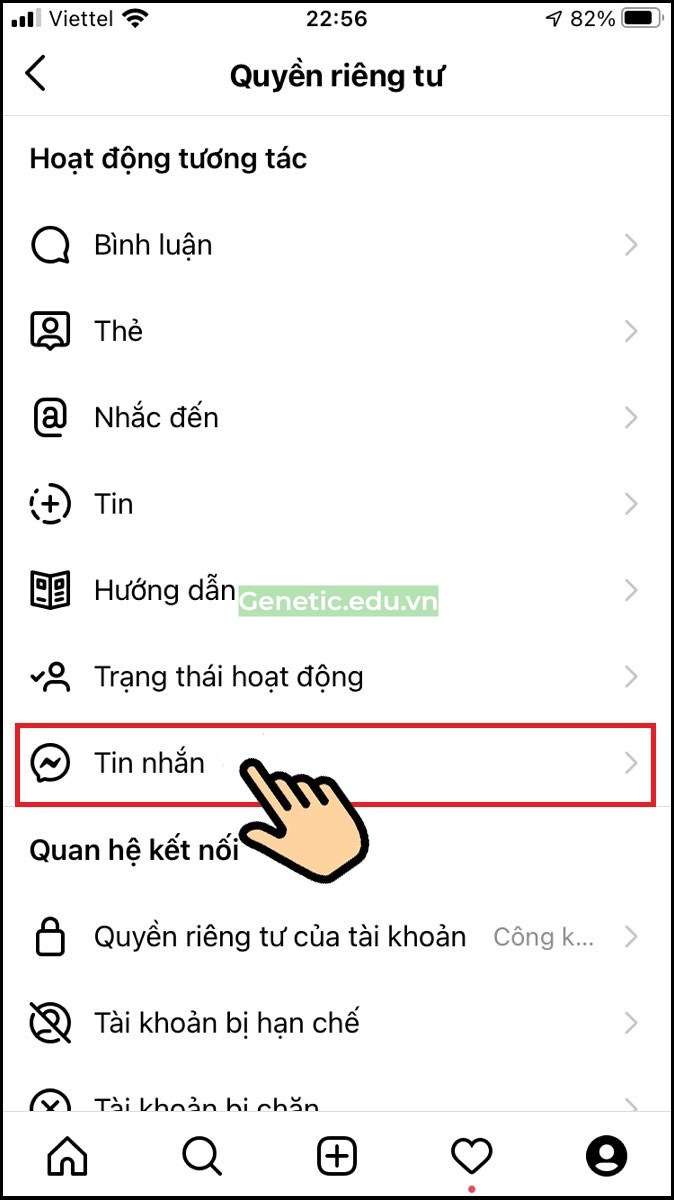
Bước 5:
Chọn “Bạn bè trên Facebook hoặc những người bạn đã chat cùng trên Messenger” và nhấn “Không nhận tin nhắn đang chờ“.
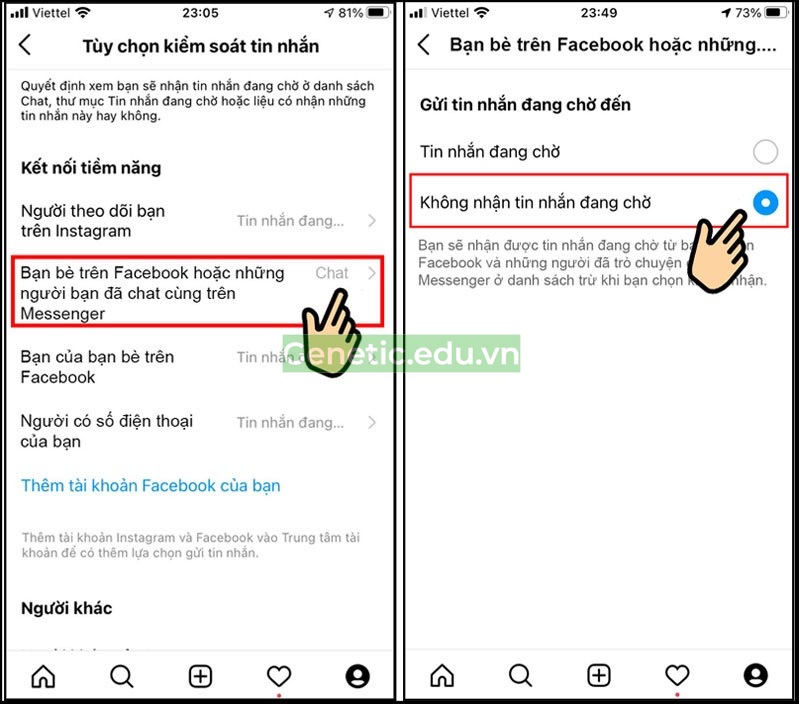
Kết luận:
Trên đây là hướng dẫn cách tắt đồng bộ Facebook với Instagram cực kỳ nhanh chóng và đơn giản. Hy vọng với những thông tin này sẽ giúp bạn giải quyết được những khó khăn đang gặp phải.
Nếu có bất kỳ thắc mắc gì đừng quên để lại tại phía bình luận bên dưới để được hỗ trợ nhanh chóng nhé.
Chúc các bạn thành công!
🔁 Cập nhật lần cuối vào Tháng 4 13, 2024 by Genetic.edu.vn





Đã đổi dc ảnh đại diện Instagram rồi hihi cảm ôn bạn rất nhiều ❤️
Oki bạn